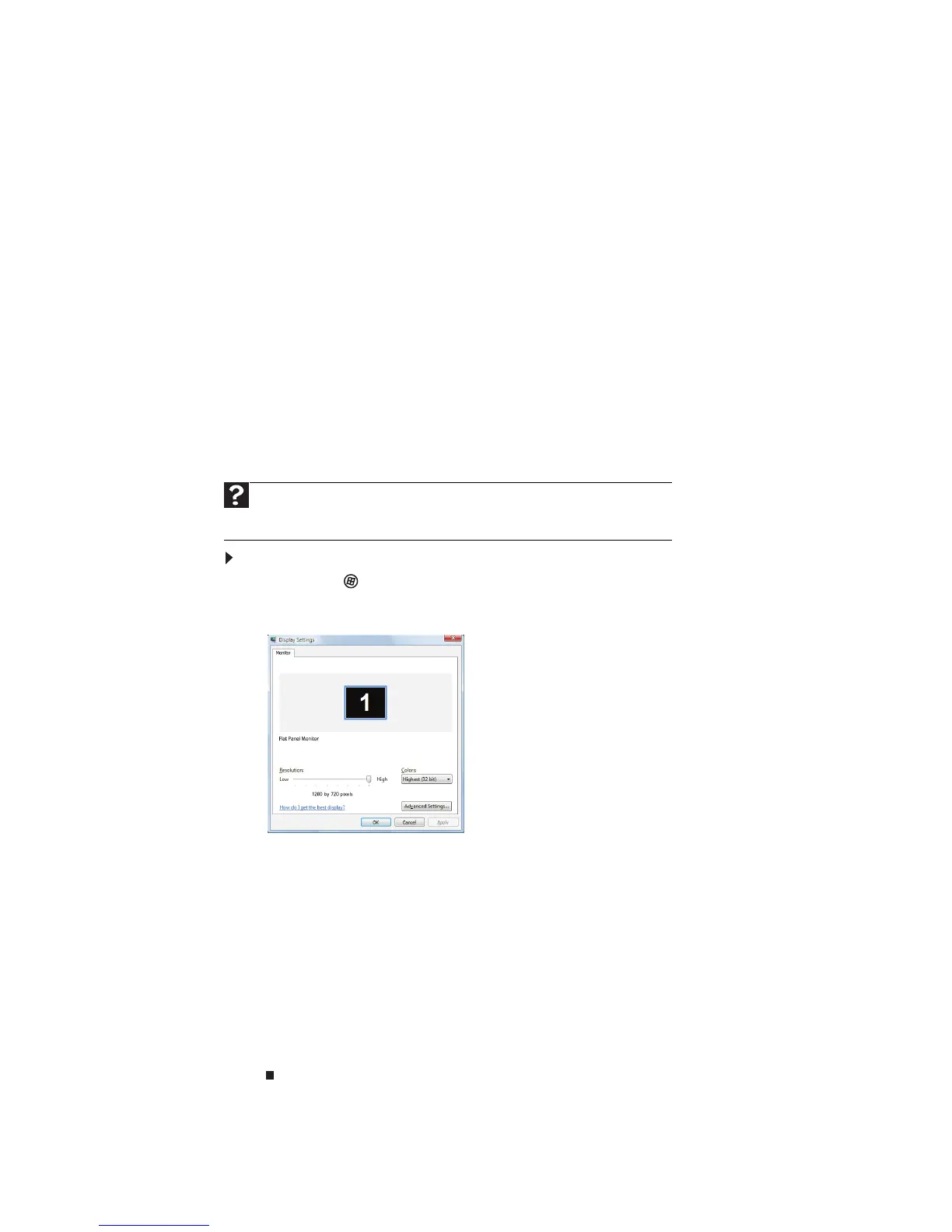CAPÍTULO 7: Personalização do Windows
74
Alteração das configurações da tela
Ajuste da intensidade de cor e da área da tela são duas das configurações de exibição
básicas que você pode precisar alterar. Você também pode ajustar as configurações
como segundo plano da tela e proteção de tela.
Alteração da intensidade da cor e da resolução da tela
A intensidade da cor e a resolução da tela são duas das configurações de tela mais
básicas que você pode precisar alterar para adequar às suas necessidades.
Intensidade de cor
é o número de cores que o seu notebook usa para exibir imagens
na tela. A maioria das imagens é melhor exibida com o número máximo de cores
disponível. Se a cor de suas imagens parecer falsa ou “trêmula”, especialmente depois
de você ter jogado ou executado um programa que exija muito do vídeo, verifique
a configuração da intensidade de cores e retorne para a mais alta configuração de
cores, se necessário.
Resolução da tela
é o número de pixels (pontos coloridos individuais) que seu
notebook usa para exibir imagens na tela. Quanto maior a resolução, mais
informações e componentes de tela (como ícones e barras de menu) podem ser
exibidos.
Para alterar a intensidade de cor ou a resolução da tela:
1 Clique em (Iniciar), Painel de controle e em seguida em Aparência e
personalização, clique em Ajustar Resolução da Tela. A caixa de diálogo
Configurações de vídeo
é aberta.
2 Para alterar a intensidade da cor, clique na lista de Cores e na intensidade de
cor que deseja.
• Baixa (8 bits) = 256 cores
• Média (16 bits) = 65,500 cores
• Máxima (32 bits) = 16,700,000 cores
3 Para alterar a resolução da tela, arraste o controle deslizante da Resolução para
o tamanho que preferir.
4 Clique em Aplicar. Se as novas configurações não parecerem corretas, clique em
Não. Se as novas configurações tornarem a tela ilegível e você não conseguir
clicar em Não, as configurações voltam para os valores anteriores após alguns
segundos.
5 Clique em OK e em seguida clique em Sim para salvar suas alterações.
Ajuda
Para obter mais informações sobre o ajuste da tela, clique em Iniciar,
em seguida clique em Ajuda e Suporte. Digite ajuste das configurações do
monitor na caixa Procurar Ajuda e pressione E
NTER.
